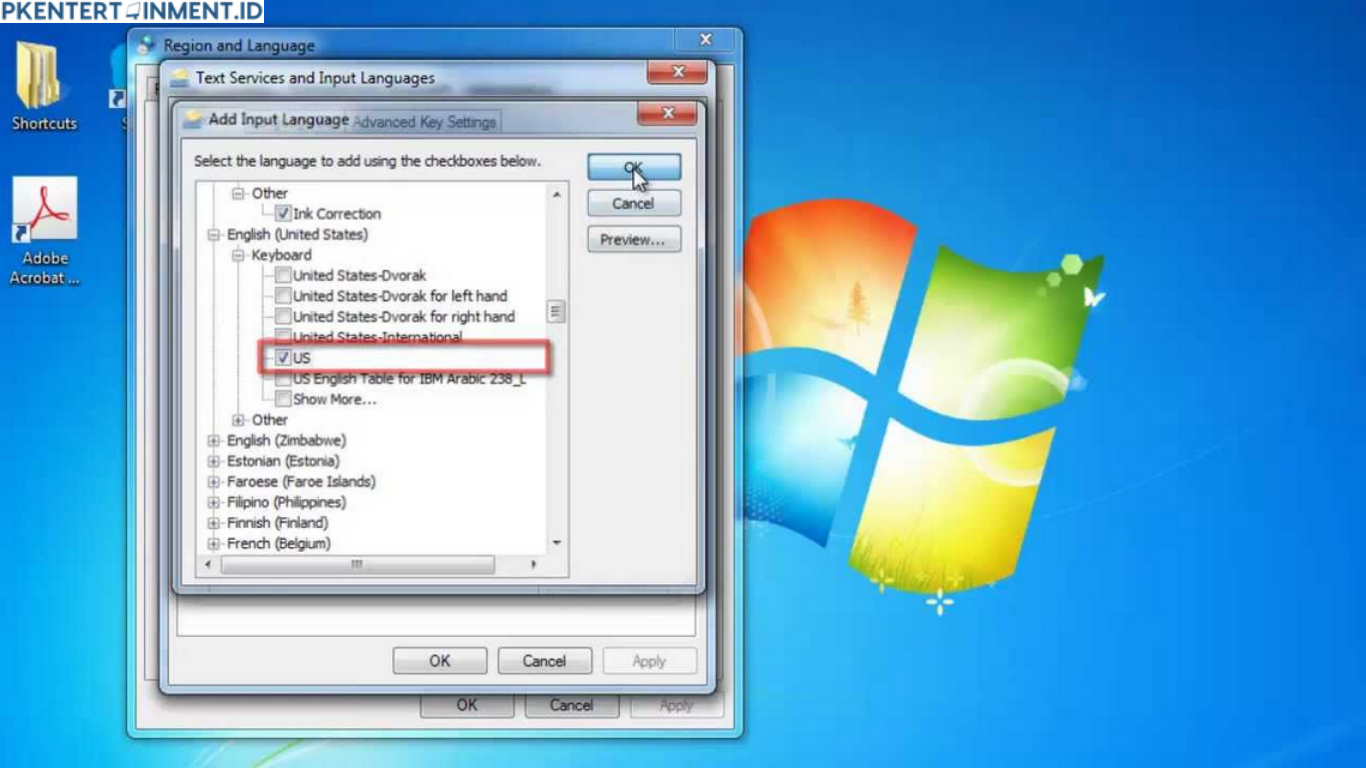Daftar Isi Artikel
3. Pilih Tab Keyboard and Languages
Setelah menu Region and Language terbuka, pilih tab Keyboard and Languages. Di sini, kamu akan menemukan opsi untuk mengganti bahasa tampilan Windows.
Tips Penting: Kalau tab ini tidak ada, berarti versi Windows 7 kamu tidak mendukung penggantian bahasa. Kamu mungkin perlu mengunduh Windows 7 Language Pack terlebih dahulu.
4. Klik Install/Uninstall Languages
Pada tab ini, kamu akan melihat tombol Install/Uninstall Languages. Klik tombol tersebut, lalu pilih Install Display Languages.
5. Unduh dan Install Language Pack
Kalau kamu belum punya Language Pack untuk bahasa yang diinginkan, kamu bisa mengunduhnya. Pastikan laptop kamu terkoneksi ke internet, ya! Windows akan otomatis memandu proses instalasi.
Catatan: Untuk beberapa versi Windows 7, fitur ini hanya tersedia di edisi tertentu, seperti Windows 7 Ultimate atau Enterprise.
6. Atur Bahasa Baru sebagai Default
Setelah selesai mengunduh dan menginstal Language Pack, kembali ke menu Keyboard and Languages. Pilih bahasa yang baru saja kamu pasang, lalu klik Apply.
7. Restart Laptop Kamu
Agar perubahan bahasa berjalan sempurna, kamu perlu merestart laptop. Setelah itu, voila! Tampilan Windows 7 kamu akan langsung menggunakan bahasa baru yang tadi dipilih.
Masalah yang Mungkin Kamu Temui dan Solusinya
Terkadang, cara mengganti bahasa di Windows 7 tidak berjalan mulus. Berikut beberapa masalah umum dan cara mengatasinya: